
Windows 프로세스 죽이기
안녕하세요! 오늘은 간단하게 윈도우에서 실행중인 프로세스를 찾아서 포트 죽이기를 주제로 글을 작성해보도록 하겠습니다.
안녕하세요! 정적 블로그를 만들고나서, 처음으로 글을 작성해보네요.
첫번재 블로그 글의 주제로 저의 정적블로그를 만들었던 과정을 글로 담아보려고 해요.
저는 기존에 Velog 플랫폼을 이용해서 개발에 관한 글들을 적어오곤 했는데요, 벨로그도 저한테는 굉장히 좋은 개발자 블로그 서비스였으나, 최근들어서 나만의 Playground를 목적으로 간단하게 정적블로그를 만들어보고 싶다. 라는 생각이 자주 들었습니다.
그러다가 이틀전인 금요일, 회사에서 Vercel Templates 페이지를 둘러보다가 혹시 정적 블로그를 만들기 쉬운 템플릿 or 라이브러리가 있지 않을까? 하는 생각에 이것저것 찾아보게 되었습니다.
그리고 contentlayer 라는 Next.js에서 정적블로그를 손쉽게 제작할 수 있도록 도와주는 아주 Awesome한 라이브러리를 찾게되어, 당일에 퇴근하고나서부터 주말까지 쭉 개발만하게 되었네요.
단순 개발 블로그가 아닌 일상, 잡담, 취미 등의 글들도 저 마음대로 작성할수 있게끔 하고 싶었습니다.
아니 님아 그러면 그냥 네이버 블로그에다가 글 작성하면 되는거 아님??
그렇지만 제가 직접 만들었을때 가장 큰 장점은 저 마음대로 디자인이 가능하다는 점이었습니다. 제가 원하는 모습으로 만들수 있다라는 장점이 저는 정말 크게 느껴졌네요.
일반적인 네이버, 티스토리 블로그 플랫폼의 가장 큰 단점은 커스텀 부분에서 한계가 있다라고 생각했기때문에 직접 만들어보고 싶었습니다.
추가적으로 나중에는 포트폴리오 페이지를 블로그에 추가시켜서 저를 더 표현하는 웹사이트를 만들계획입니다.
예전에 Gatsby.js도 눈여겨보았으나, Next.js를 사용하고싶다라는 마음이 컸기에 패스했습니다.
만약 React.js만으로 블로그를 제작하시려는 분들에게는 아주 좋은 도구에요.
(contentlayer에 대해서는 밑 섹션에 추가로 적어두었습니다.)
댓글 기능의 경우에는 GitHub Utterances가 정말 좋다고 생각되어 추가하였습니다.
웹 배포는 회사에서 사용하면서 정말 간편하다고 생각되는 Vercel 플랫폼을 사용하여 배포하였습니다.
라이트모드 / 다크모드 테마 설정의 경우에는 기본적으로 시스템 테마를 따르며, 이후에는 사용자가 선택한 테마로 지정되도록 구현했습니다.
contentlayer를 사용하기 위해서 먼저 Next.js 프로젝트를 생성해줍니다.
npx create-next-app 프로젝트이름 --typescript (타입스크립트 사용시)
Next.js 프로젝트를 생성이 완료되고나서 contentlayer를 사용하기위해 필요한 npm 라이브러리들을 설치해줍시다.
npm install contentlayer next-contentlayer rehype-highlight rehype-pretty-code shiki
rehype-highlight, rehype-pretty-code, shiki는 마크다운으로 작성된 코드글을
예쁘게 꾸며주는 라이브러리입니다.
이제 각각 next.config.js와 tsconfig.json 파일을 조금씩 수정해주어야 합니다.
next.config.js에서는 Next.js용 contentlayer 플러그인을 등록해줍니다.
// next.config.js
const { withContentlayer } = require('next-contentlayer');
/** @type {import('next').NextConfig} */
const options = {
reactStrictMode: true,
swcMinify: false,
// 옵션은 자유롭게 넣어주세요.
};
module.exports = withContentlayer(options);tsconfig.json에서는 import 경로의 alias를 설정해줍니다.
.contentlayer의 폴더는 개발서버 실행 혹은 재실행 할경우 폴더가 생성됩니다.
// tsconfig.json
{
"compilerOptions": {
// ...
"paths": {
"@/contentlayer/generated": ["./.contentlayer/generated"],
"@/contentlayer/generated/*": ["./.contentlayer/generated/*"]
}
// ...
},
"include": [
"next-env.d.ts",
"**/*.ts",
"**/*.tsx",
"./.contentlayer/generated"
]
// ...
}이후에 프로젝트 Root 경로에 contentlayer.config.ts 파일을 만들고, 아래와 같이 작성해주세요.
// contentlayer.config.ts
import { defineDocumentType, makeSource } from 'contentlayer/source-files';
import highlight from 'rehype-highlight';
import rehypePrettyCode from 'rehype-pretty-code';
export const Post = defineDocumentType(() => ({
name: 'Post',
contentType: 'mdx',
filePathPattern: `**/*.mdx`, // mdx 파일경로 패턴
// mdx로 작성한 글 정보에 대해 입력해야하는 필드 정의
/*
[필드명]: {
type: '자료형',
required: '필수여부',
}
*/
fields: {
title: {
type: 'string',
required: true,
},
description: {
type: 'string',
required: true,
},
category: {
type: 'string',
required: true,
},
thumbnail: {
type: 'string',
required: false,
},
createdAt: {
type: 'date',
required: true,
},
},
}));
const contentSource = makeSource({
// 마크다운 파일이 저장되어 있는 루트 폴더
contentDirPath: 'posts',
documentTypes: [Post],
mdx: {
remarkPlugins: [],
rehypePlugins: [
[
rehypePrettyCode,
{
theme: 'github-dark', // 코드작성시 적용할 테마
},
],
highlight,
],
},
});
export default contentSource;contentlayer.config.ts에서 작성한 내용중에서 fields 객체에 작성된 데이터 필드가 핵심인데요,
항상 마크다운 글 최상단에 글에는 글에 대한 정보를 --- 블록을 통해서 필드로 적어주어야 합니다.
이제 프로젝트 Root 경로에 posts 폴더를 만든다음, hello.mdx 파일을 하나 만들어보겠습니다.
---
title: 안녕하세요. 제목이에요.
description: 안녕하세요. 미리보기 내용입니다.
category: 카테고리1
createdAt: 2022-03-21
---
안녕하세요. 오늘은 React.js 프로젝트를 만들어볼게요.글 파일까지 만드는 과정을 잘 따라오셨다면, 이제 아래의 궁금증을 가지실겁니다.
그래서 이 글을 웹페이지에 어떻게 띄우는거죠? 🤔
그 과정을 이제 설명드리려고 합니다.
Next.js는 파일기반 라우팅을 지원한다는 사실을 모두 알고계실겁니다. 그러므로 마크다운을 렌더링할 페이지를 자신이 원하는 네이밍으로 맞게 설계해줍시다.
저는 /posts/${아이디} 형식으로 페이지를 구성하고싶기에, pages/posts/[id].tsx 파일을 만들어주었습니다.
const PostDetailPage = () => {
return <div></div>;
};
export default PostDetailPage;일단 여기까지만 하고나서, npm run dev 명령어를 입력해서 잠깐 개발서버를 실행하면 어떤일이 일어나는지 지켜봅시다.
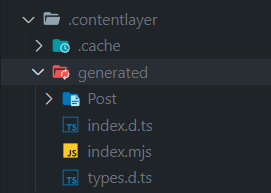
프로젝트 Root 경로에 .contentlayer 명의 폴더가 생기고, 하위 폴더와 파일들이 생겨난것을 볼 수 있습니다!
여기서 generated 폴더의 index.d.ts 파일을 열어보면 아래와같이 작성되어있습니다.
import { Post, DocumentTypes } from './types';
export * from './types';
export declare const allPosts: Post[];
export declare const allDocuments: DocumentTypes[];이 파일에서 핵심적으로 볼 수 있는 부분은 allPosts 배열과 Post 타입을 내보내는 코드입니다.
allPosts: posts 디렉토리내에 등록된 mdx 파일들을 가져오는 배열
Post: contentlayer.config.ts에서 등록한 필드들을 타입스크립트의 타입으로 쓸수 있는 타입입니다.
즉, 마크다운 글 데이터에 접근하려면 Post[] 타입을 띄고있는 allPosts 배열에 접근하면 손쉽게 글 데이터를 얻어올수 있다는 뜻입니다. 너무쉽죠?
이점을 바탕으로 pages/posts/[id].tsx 파일을 마저 작성해보겠습니다.
아, 그리고 정적블로그의 특성상 Next.js의 SSG(Static Site Generation) 렌더링 방식에 최적화 되어있기에, getStaticProps와 getStaticPaths 함수를 사용하여 SSG 렌더링도 같이 구현해봅시다.
Next.js의 SSG 렌더링: 빌드 타임에 getStaticPaths로 지정된 경로들의 html 파일을 생성하는 방식, 미리 생성된 html 파일을 다운로드하는 방식이기에 속도가 매우 빨라진다.
import {
GetStaticPaths,
GetStaticProps,
InferGetStaticPropsType,
} from 'next';
import { useMDXComponent } from 'next-contentlayer/hooks';
import { allPosts } from '@contentlayer/generated';
const PostDetailPage = ({
post,
}: InferGetStaticPropsType<typeof getStaticProps>) => {
const MDXComponent = useMDXComponent(post?.body.code || '');
return (
<div>
<h1>{post?.title}</h1> // 안녕하세요. 제목이에요.
<span>{post?.category}</span> // 카테고리1
/*
마크다운으로 작성된 콘텐츠 렌더링
(안녕하세요. 오늘은 React.js 프로젝트를 만들어볼게요.)
*/
<MDXComponent />
</div>
);
};
export default PostDetailPage;
// SSG 렌더링을 사용하기 위한 getStaticPaths 함수 사용
export const getStaticPaths: GetStaticPaths = async () => {
return {
paths: allPosts.map(({ _raw }) => ({
params: {
// 마크다운 파일의 파일명을 기반으로 id를 지정합니다.
id: _raw.flattenedPath,
},
})),
// 현재 등록된 글 이외의 제목이 전달될경우 404 처리
fallback: false,
};
};
// SSG 렌더링을 사용하기 위한 getStaticProps 함수 사용
export const getStaticProps: GetStaticProps = async ({ params }) => {
const postId = String(params?.id || '');
// 동적 id 파라미터를 통해서 파일명과 동일한 글을 찾아서 리턴합니다.
const post = allPosts.find(({ url }) => {
return _raw.flattenedPath === postId;
});
return {
props: {
post,
},
};
};allPosts 배열을 불러온다음, 동적으로 받는 id 파라미터를 통해서 렌더링할 마크다운 파일을 찾는 로직을 위와같이 구현할 수 있습니다. 그런 다음 useMDXComponent hooks를 통해서 손쉽게 마크다운 코드를 html 형식으로 렌더링을 할 수 있습니다.

지금까지 글 상세 페이지 구현을 예제로 코드를 작성해봤는데, 만약 글 목록 페이지를 구현해도 정말 손쉽게 할 수 있겠죠? 😀 그래서 이 과정은 이글에서 생략하겠습니다! (참고링크에서 도움이 됩니다.)
https://miryang.dev/blog/build-blog-with-nextjs https://maintainhoon.vercel.app/blog/post/blog_development_period
이번 블로그 개발중에 상당히 골치아픈 버그를 하나 만났었는데요, 개발중간에 production 모드로 실행을 해보았는데, client side exception이 발생하면서 아래의 오류가 출력되었습니다.

해당 오류는 마크다운 내용에 한글이 들어간 경우에만 발생했고, 한글 유니코드 관련된 오류로 보였습니다. 저는 한글이 없으면 생존이 불가능한 사람이기에 무조건 오류를 해결해야 했습니다.

하지만 위에 제가 첨부한 참고링크 블로그 글, 공식문서, 다른분들이 작성한 contentlayer 프로젝트 코드 등등 닥치는데로 찾아봤지만 이 오류를 해결하는 방법을 전혀 찾을 수 없었습니다. 😥😥
결국 그렇게 잠이들었고.. 다음날 기상한 저는 혹시나하고 next.config.js의 swcMinify 속성을 false로 변경하고, production으로 실행해보니 이게 왠일!! 오류가 더이상 나타나지 않았습니다.

제가 인터넷에서 찾은 예제들에서 이 오류가 나타나지 않았던 것은, 많은분들이 Next 12 버전으로 작성하셨는데 swcMinify 속성은 Next 13부터 기본값이 true로 변경되었습니다.
저는 Next.js 13을 사용하고있었기 때문에 기본적으로 swcMinify가 활성화 되어있던 것이죠.
즉, 대부분이 swcMinify를 활성화하지 않은상태로 개발하셨기 때문에 이 오류에 대해서 잘 나오지 않았던 것이었습니다.

자주는 아니지만 간간히 블로그 글을 작성하면서 블로그에 새로운 기능이나 third-party를 하나씩 추가해나가려고 합니다.
이정도까지만 현재 계획중인데, 나중에 더 생길수도 있을듯 합니다. 😶
이만 저는 물러가보도록 하겠습니다! 글 읽어주셔서 감사드리며, 다음에도 많이 찾아와주세요! 😀

안녕하세요! 오늘은 간단하게 윈도우에서 실행중인 프로세스를 찾아서 포트 죽이기를 주제로 글을 작성해보도록 하겠습니다.